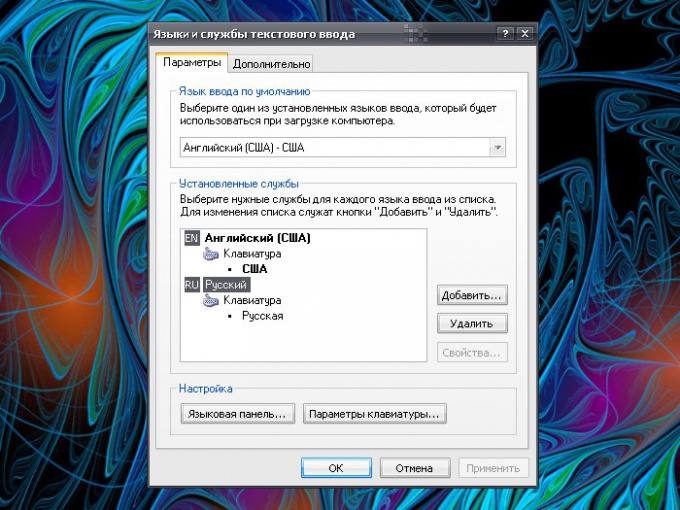Инструкция
1
Откройте компонент «Язык и региональные стандарты». Для этого нажмите клавишу Windows или кнопку «Пуск» на панели задач. Выберите в меню «Панель управления». Откроется новое окно. Если «Панель управления» имеет классический вид, сразу кликните по значку «Язык и региональные стандарты». В случае, если «Панель» представлена в виде категорий, откройте нужный компонент из категории «Дата, время, язык и региональные стандарты».
2
В появившемся диалоговом окне перейдите на вкладку «Языки» и нажмите на кнопку «Подробнее» в группе «Язык и службы текстового ввода». Откроется дополнительное окно. Сделайте в нем активной вкладку «Параметры» и посмотрите, какие данные содержатся в группе «Установленные службы». Как правило, там должно быть минимум два языка: английский (США) и русский.
3
Если одного из языков нет, нажмите на кнопку «Добавить», расположенную в правой части группы. В новом окне «Добавление языка ввода» выберите с помощью выпадающего списка значение «Русский» (или другой нужный вам язык) в группе «Язык ввода». Во втором поле – «Раскладка клавиатуры или метод ввода (IME)» также установите значение «Русская». Примените новые настройки, последовательно нажимая кнопку ОК в открытых диалоговых окнах.
4
Чтобы видеть, какой язык выбран вами на конкретный момент ввода текста, выведите языковую панель на панель задач. Для этого в окне «Языки и службы текстового ввода» нажмите на кнопку «Языковая панель» в группе «Настройка» на вкладке «Параметры». В новом окне установите маркер в полях «Отображать языковую панель на рабочем столе» и «Дополнительный значок на панели задач». Примените настройки.
5
Кликните правой кнопкой мыши по панели задач. В контекстном меню разверните пункт «Панели инструментов». Убедитесь, что напротив подпункта «Языковая панель» установлен маркер. Если его нет, просто кликните по данному пункту левой кнопкой мыши, чтобы сделать его активным.